Kontobewegungen auf Ihren Geschäftskonten können in Shaufelonline dokumentiert und Rechnungen bzw. Kunden zugeordnet werden. Wenn Sie in Shaufelonline dokumentieren, welche Rechnungen wann bezahlt wurden, lässt sich der Mahnprozess automatisieren und vereinfachen. In Shaufelonline wird zwischen drei verschiedenen Typen von Zahlungseingängen unterschieden:
- Freier Zahlungseingang
- Zahlungseingang zu einem Kunden
- Zahlungseingang zu einer Rechnung (in diesem Fall erfolgt die Zuordnung zum Kunden automatisch)
Wenn Sie Zahlungseingänge zu Rechnungen verbuchen, werden diese als bezahlt markiert. Um Barzahlungen zu erfassen, sollten Sie in den Einstellungen ein Konto „Barzahlung“ anlegen und Zahlungseingänge auf dieses Konto verbuchen. (Mehr zur Verwaltung der Konten hier)
Freier Zahlungseingang
Freie Zahlungseingänge werden weder einem Kunden, noch einer Rechnung zugeordnet. Sie werden lediglich auf einem Konto verbucht.
Um einen freien Zahlungseingang zu verbuchen, wählen Sie den Button „Neu“ neben der Liste der Zahlungseingänge. Im Formular für den neuen Zahlungseingang deaktivieren Sie die Option „Diesen Zahlungseingang einem Kunden zuordnen“.
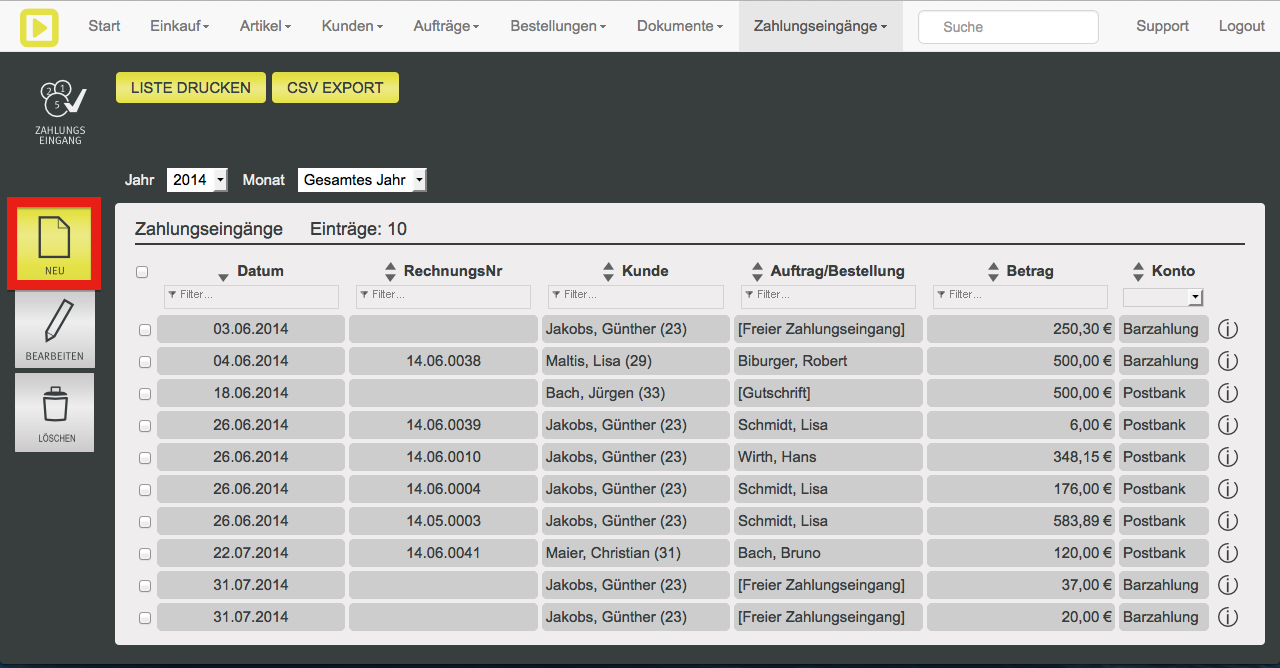
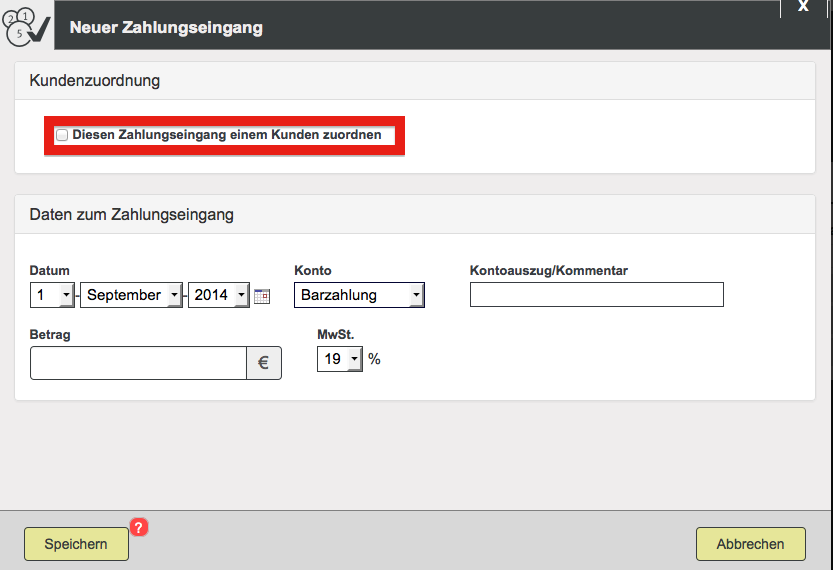
Zahlungseingang zu einem Kunden
Sie können Zahlungseingänge einem Kunden zuordnen, ohne dabei auf eine spezielle Rechnung zu verweisen.
Um einen Zahlungseingang zu einem Kunden zu verbuchen, wählen Sie den Button „Neu“ neben der Liste der Zahlungseingänge. Aktivieren Sie die Option „Diesen Zahlungseingang einem Kunden zuordnen“. Wählen Sie dann den entsprechenden Kunden aus.
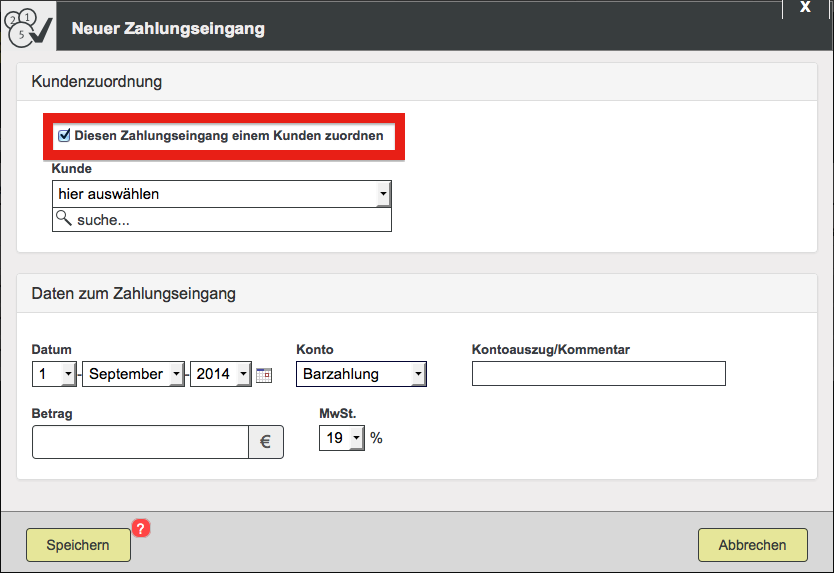
Zahlungseingang zu einer Rechnung
Wenn Sie einen Zahlungseingang zu einer Rechnung verbuchen, wird die Rechnung als bezahlt bzw. teilweise bezahlt markiert (grüner/gelber Punkt in der Rechnungsliste). Wurde bisher kein Zahlungseingang zu einer Rechnung verbucht, wird ein roter Punkt angezeigt.
Um eine Zahlung zu einer Rechnung zu verbuchen, wählen Sie die entsprechende Rechnung aus der Liste aus. Wählen Sie dann den Button „Zahlung verbuchen“ am linken Bildschirmrand. Im Folgenden öffnet sich ein Formular, in welchem der noch offene Betrag für die ausgewählten Rechnungen bereits vorausgefüllt sind. Sie können den Betrag des Zahlungseingangs anpassen, wenn etwa nur ein Teil der Rechnung beglichen wurde.
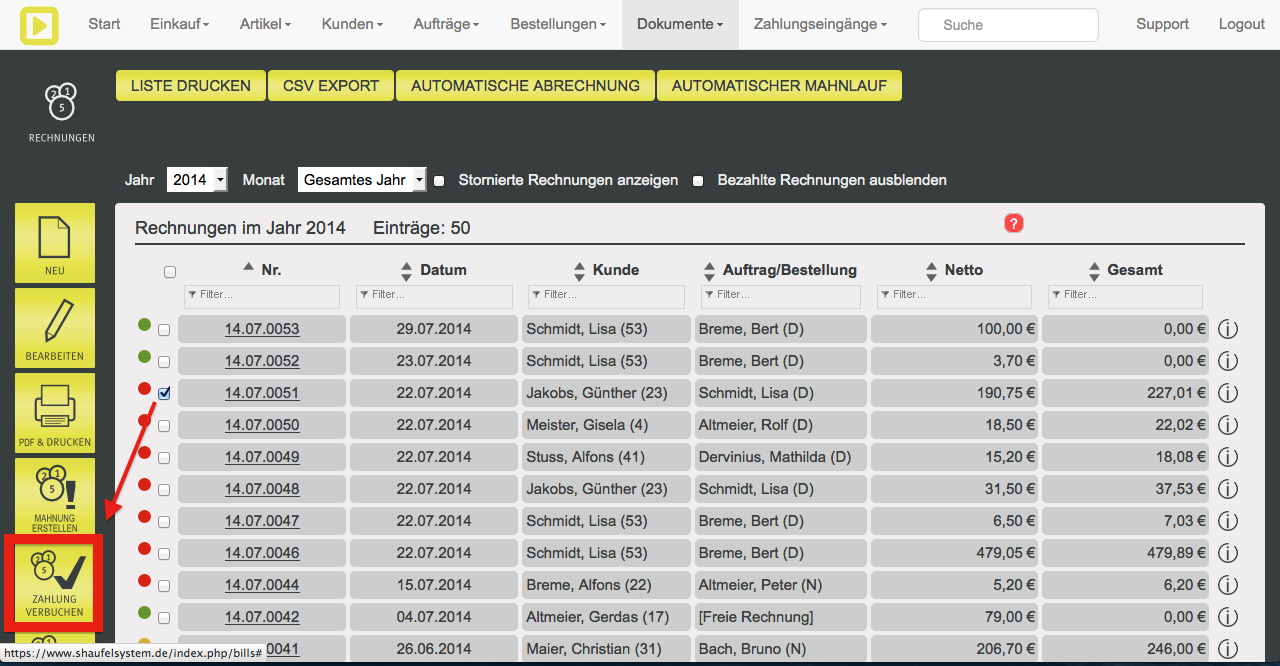
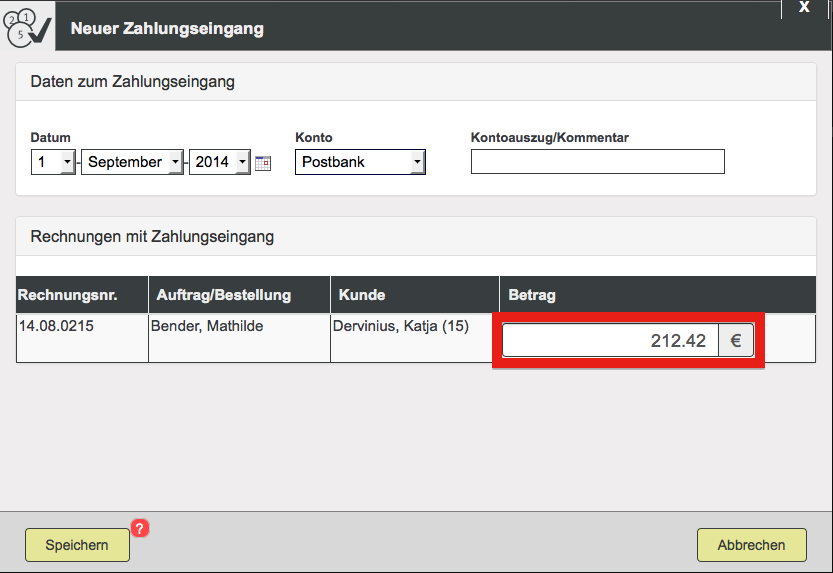
0 Kommentare